Vsebina:
Sintaksa in ustvarjanje funkcije
Funkcija SUMIF je priljubljena, saj je skoraj v vsaki tabeli potrebno izračunati vsoto števil v celicah, pri čemer se ignorirajo vrednosti, ki ne ustrezajo osnovnemu pogoju. Zahvaljujoč tej formuli izračun ne postane zapleten in dolgotrajen. Standardna oblika funkcije izgleda kot =SUMIF(Razpon;Kriterij;Razpon_vsote), pri čemer se "Razpon vsote" navede le, če obstajajo dejanske celice, katerih seštevanje se izvede v vseh okoliščinah. Če podatki v "Razponu vsote" manjkajo, se preverijo vse celice, ki so vključene v "Razpon".
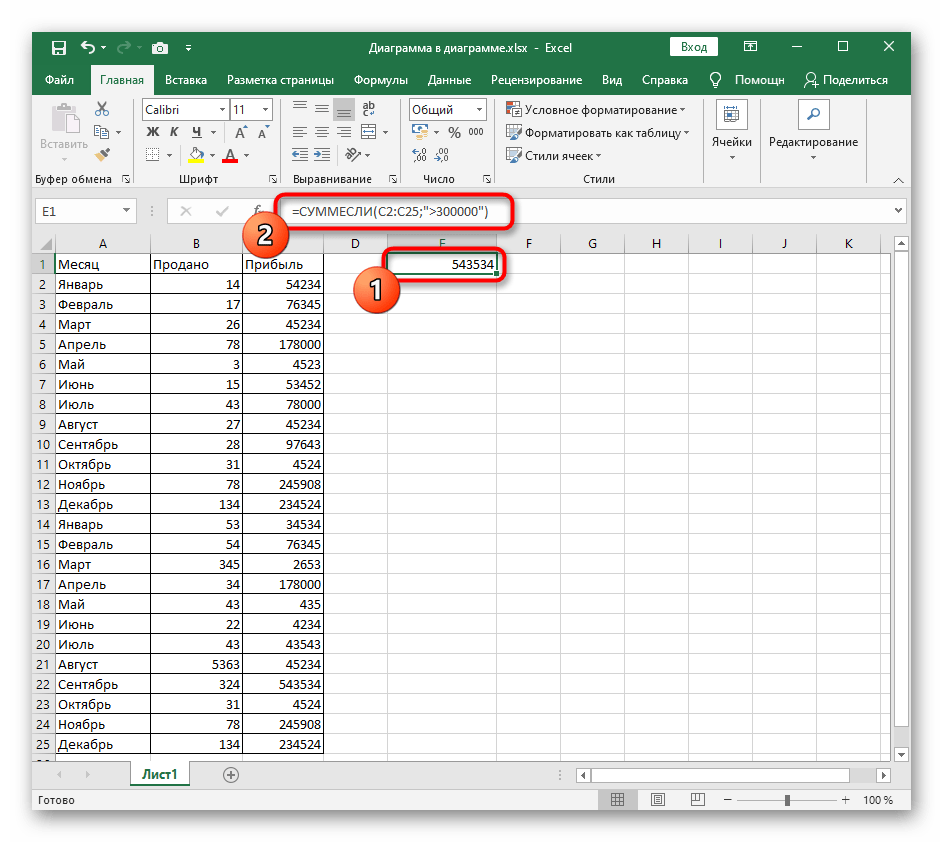
Razmislimo še o dveh preostalih argumentih — "Razpon" in "Kriterij". V prvi se vnese seznam celic (A1:A100), ki bodo podvržene preverjanju in primerjavi s pogojem. V "Kriterij" uporabnik vnese pogoj, ob katerem celica postane ena od sestavin. To je lahko pogoj neenakosti števil (<30,>50) ali ujemanja z določenim besedilom ("Besedilo"). Za poenostavitev razumevanja nastavitev argumentov odprite grafično okno "Argument funkcije" in zaporedoma vnesite vse pogoje v ločena polja.
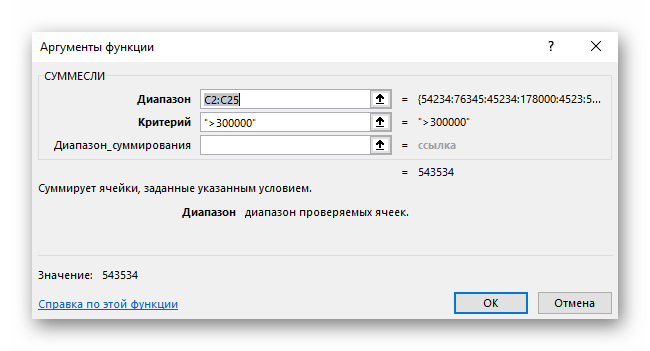
Obstaja le malo različnih primerov, katerih posebnosti pri izpolnjevanju je treba upoštevati pri oblikovanju funkcije SUMIF, in nadalje se bomo osredotočili na glavne in najbolj priljubljene.
Funkcija SUMIF ob pogoju neenakosti
Prvi primer — uporaba funkcije SUMIF ob pogoju, ko mora biti število, ki ga iščemo, večje, manjše ali ne enako določenemu številu. Pri taki sintaksi funkcija preveri vse celice v določenem razponu in šteje le ustrezne.Ročno pisanje preko vnosnega polja je sestavljeno iz več delov:
- Določite obseg celic, ki jih bo formula upoštevala, v našem primeru bo to dobiček za mesec.
- Začnite zapis z navedbo v vnosnem polju, tako da napišete SUMIF.
- Ustvarite odprto in zaprto oklepaj, kjer vnesite obseg izbranih celic, na primer C2:C25. Po tem obvezno postavite znak ;, ki pomeni konec argumenta.
- Odprite narekovaje in v njih navedite pogoj, ki bo v našem primeru >300000.
- Ko pritisnete tipko Enter, se funkcija aktivira. Na spodnjem posnetku zaslona je vidno, da pogoj >300000 ustreza le dvema celicama, zato formula sešteje njihova števila in jih prikaže v ločenem bloku.
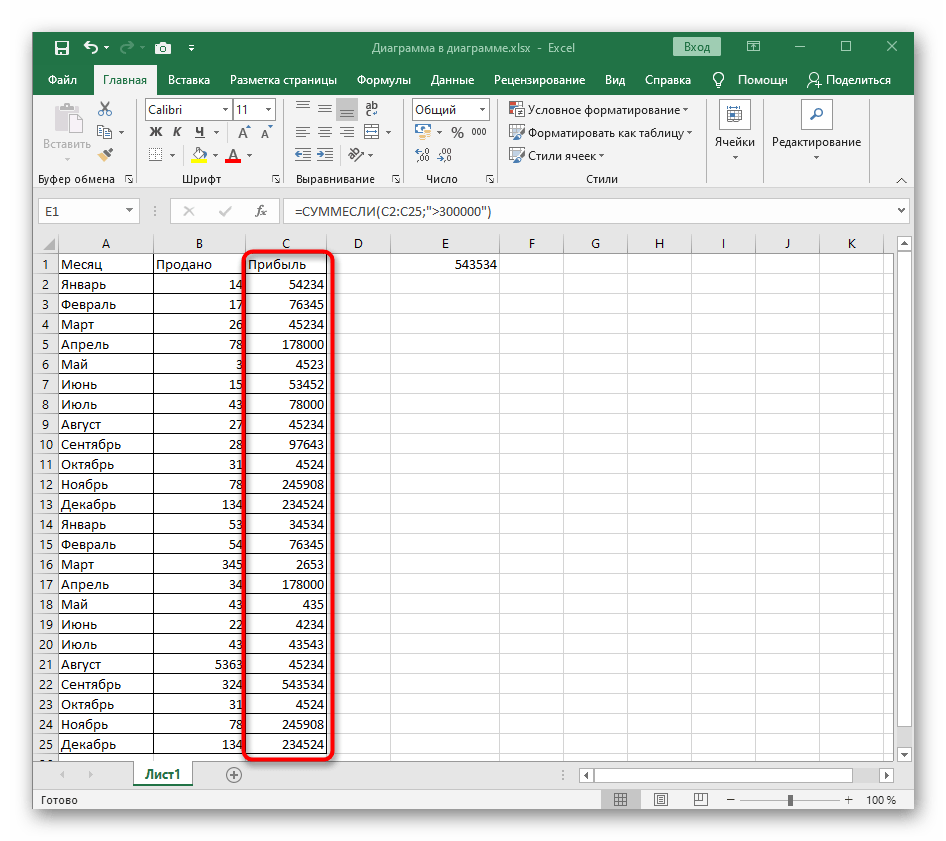
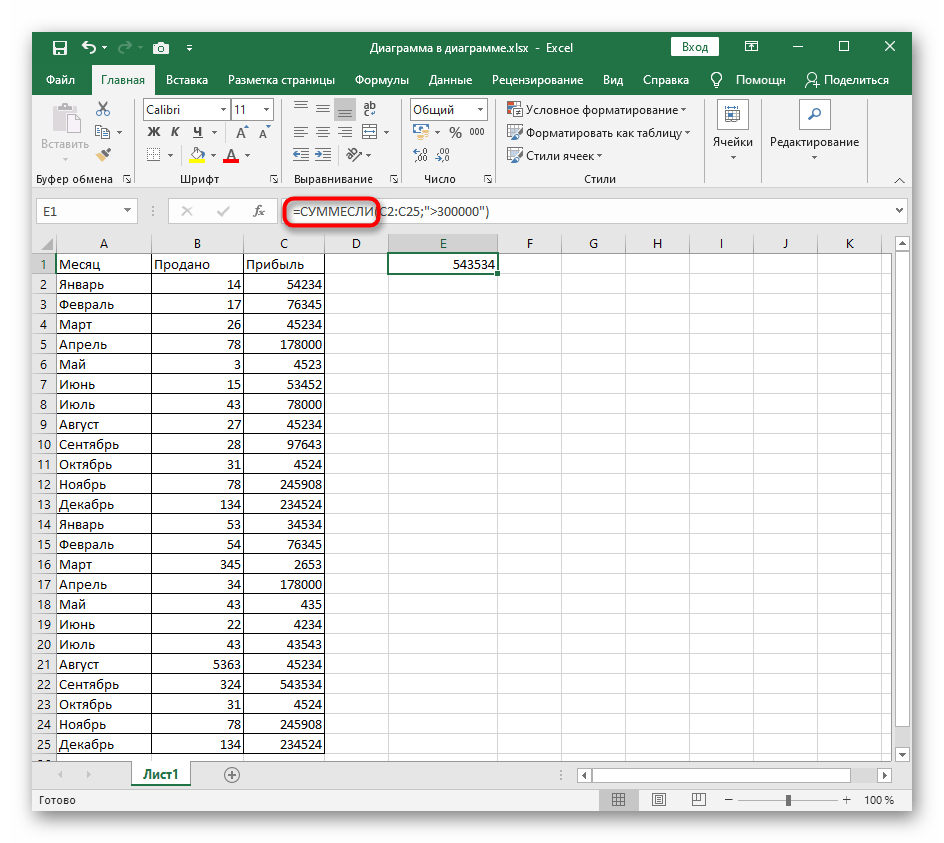
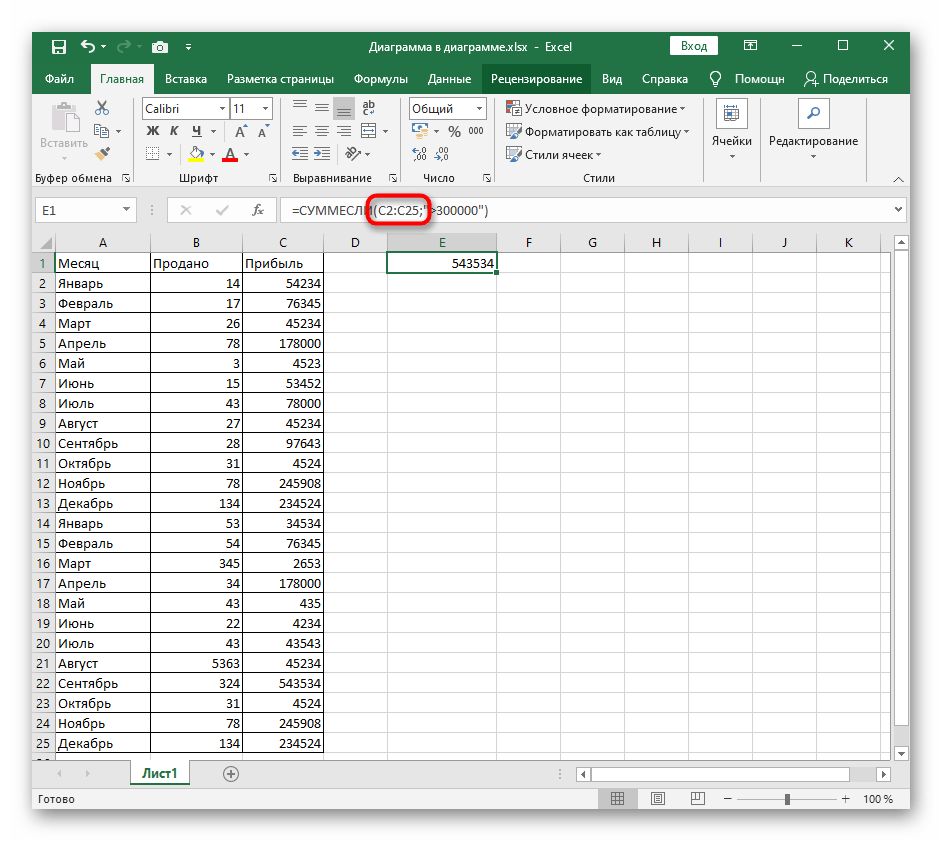
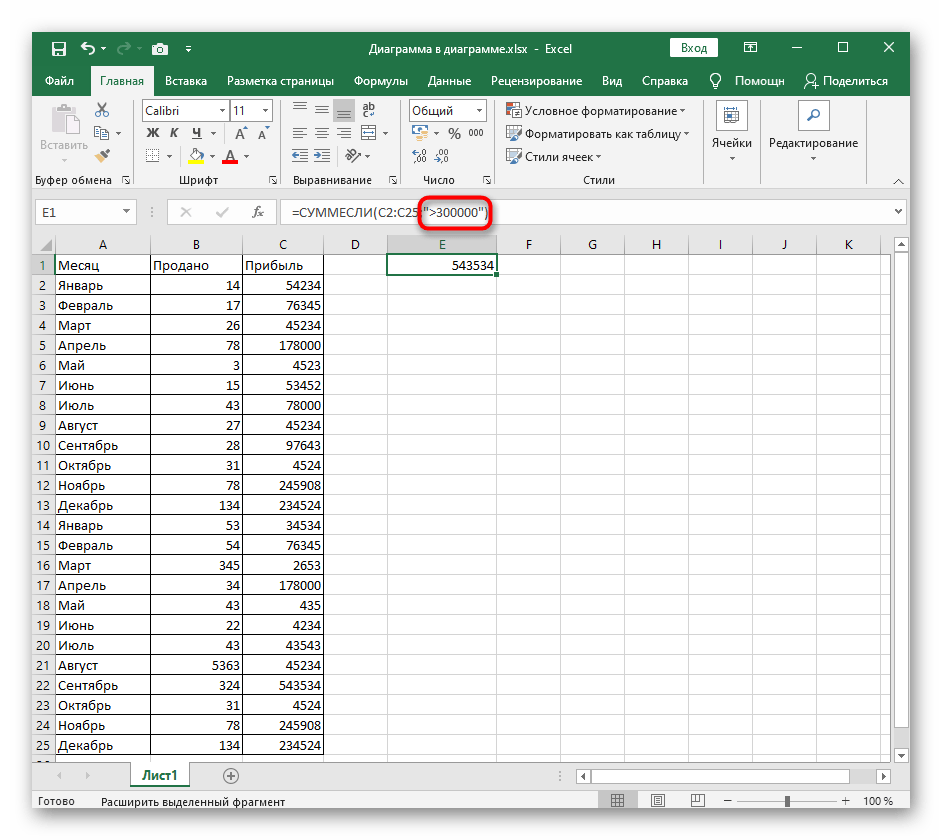
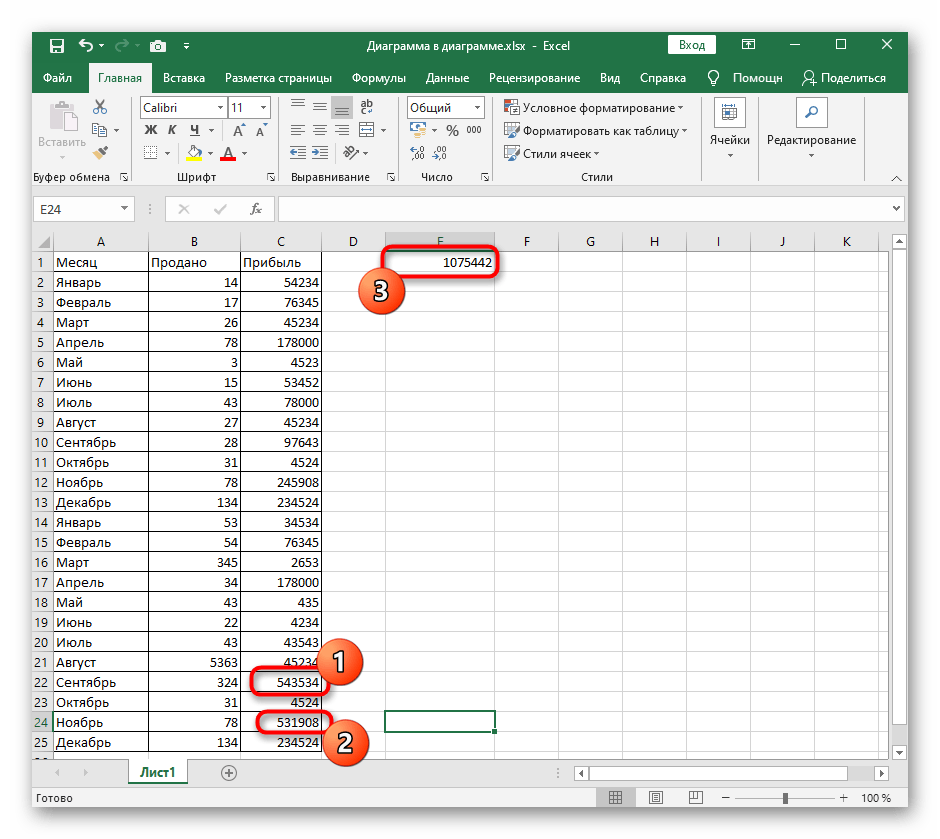
Zgoraj je bil obravnavan le en primer s slučajno izbranimi pogoji. Nič ne preprečuje, da bi vstavili druge vrednosti, razširili ali zožili obseg — formula bo vseeno pravilno izračunala vrednost, če so bila pravila sintakse upoštevana.
Funkcija SUMIF ob upoštevanju besedila
Vzemimo drugi primer, ko se SUMIF uporablja za izračun vsote v celicah, ki ustrezajo napisom v drugem obsegu blokov. To bo koristno, na primer, ko se izračunava skupna cena vseh izdelkov, ki so v eni kategoriji, ali se izračunavajo stroški podjetja za plače zaposlenih na določenih delovnih mestih. Primer oblikovanja v tej situaciji je še posebej zanimiv, ker se sintaksa nekoliko spremeni, saj v pogoj spada drugi obseg celic.
- Tokrat poleg obsega seštevanih celic določite tudi tiste, kjer so prisotni napisi, ki ustrezajo pogoju.
- Začnite zapis funkcije z njenim imenom prav tako, kot je bilo to že prikazano zgoraj.
- Najprej vnesite obseg napisov, postavite ; in določite pogoj. Takrat bo ta izraz v sintaktičnem formatu dobil približno takšen videz: A2:A25;"September";.
- Kot zadnji argument ostane navesti obseg celic, katerih števila se bodo seštevala ob pravilnem pogoju. S pravili zapisa takega argumenta ste že seznanjeni.
- Preverimo delovanje funkcije.Določimo mesec september kot pogoj in preverimo v tabeli, da sta se seštela dve vrednosti celic, ki mu ustrezata. Ostali podatki se pri preverjanju preprosto ignorirajo.
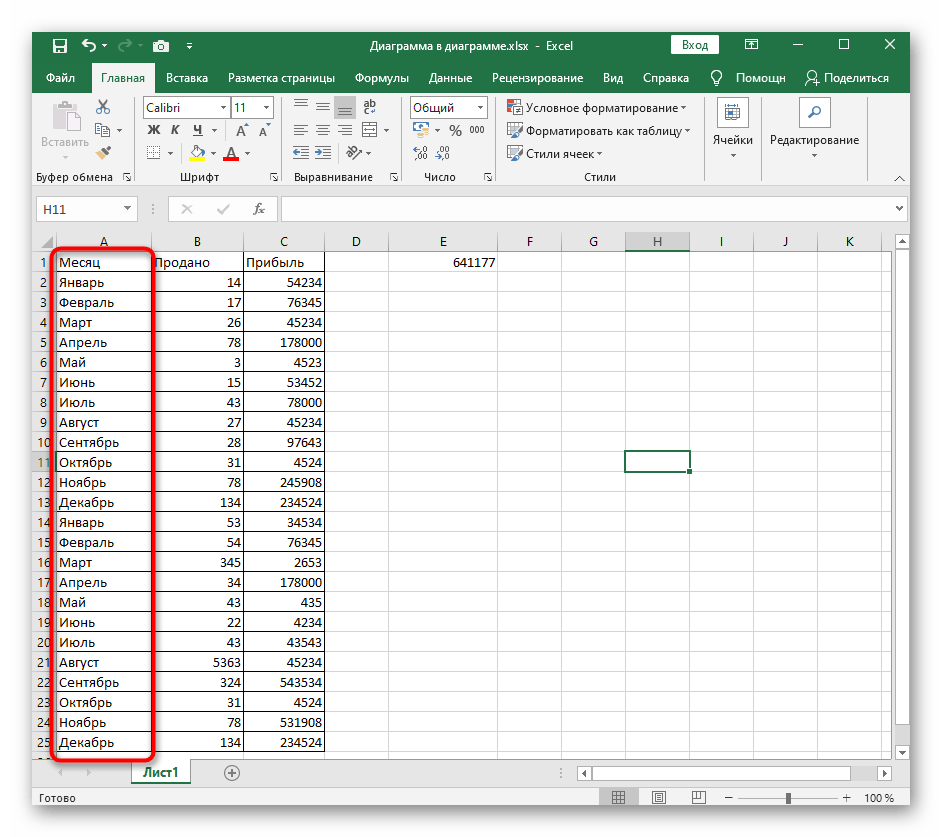
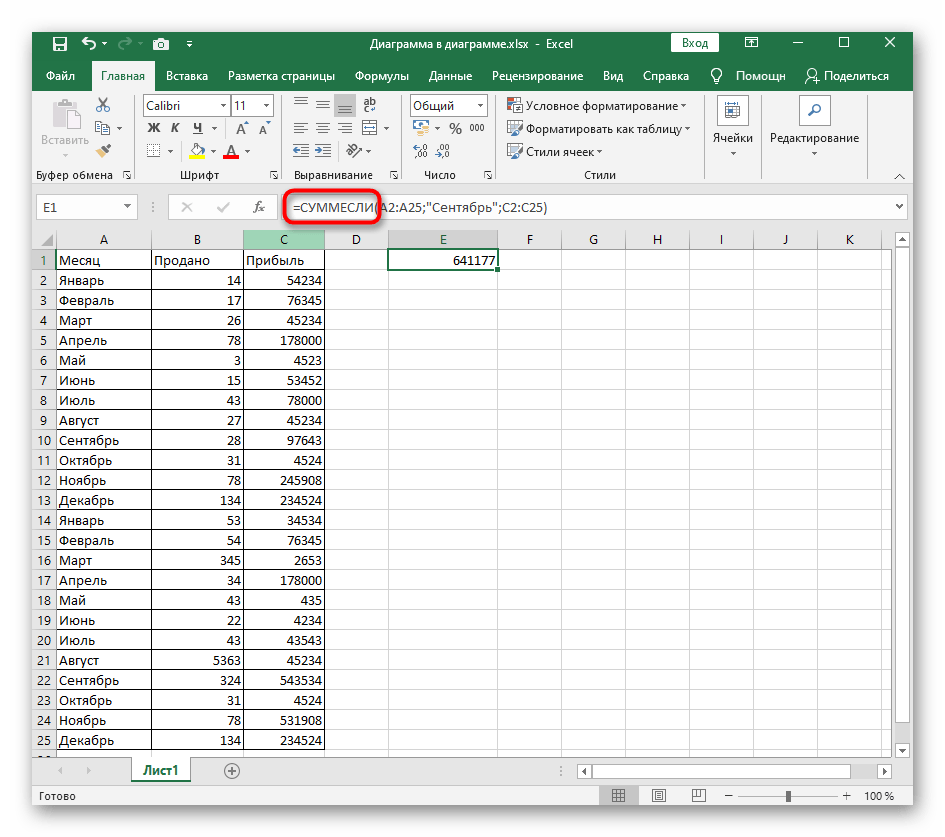
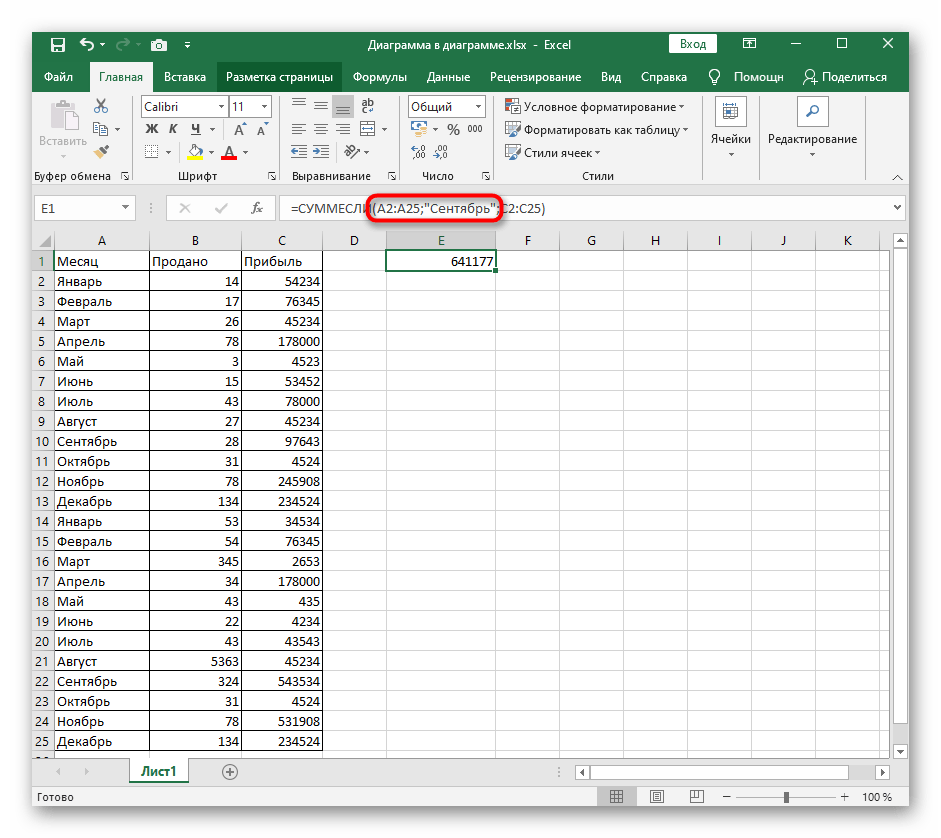
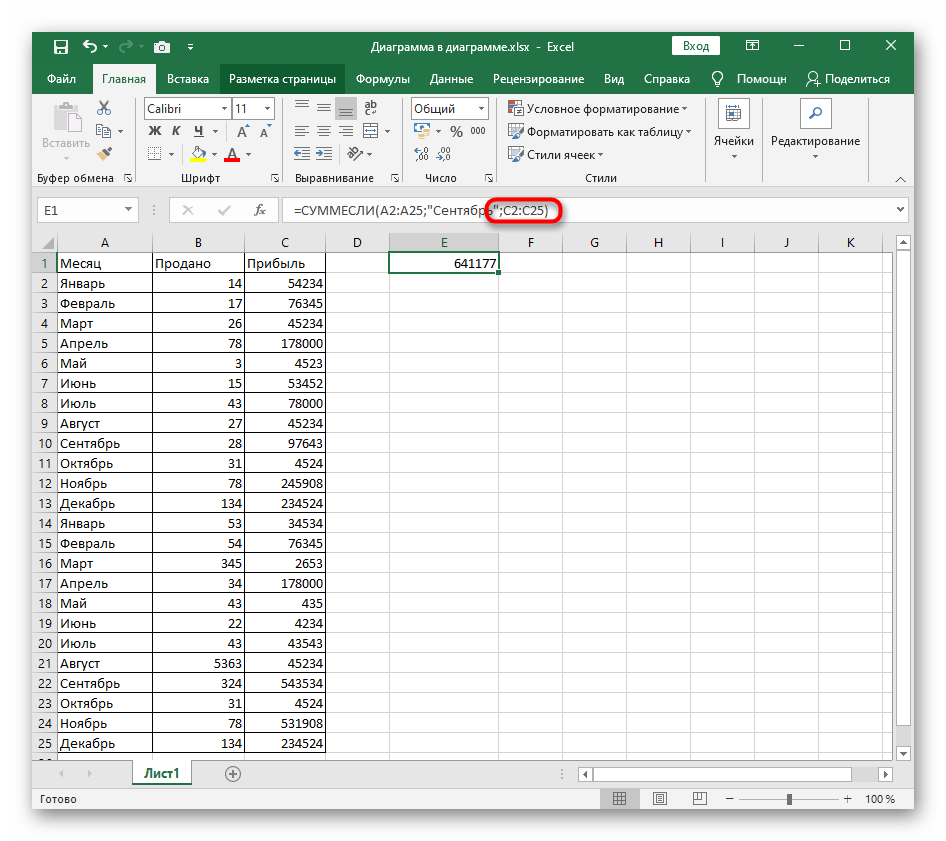
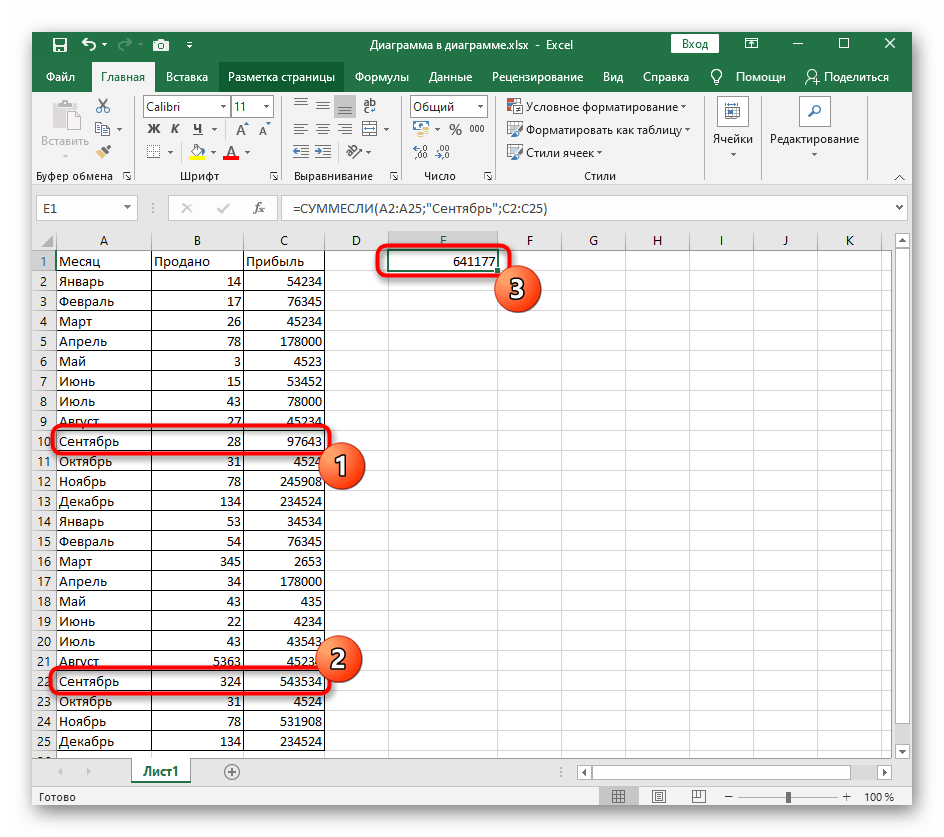
Zamenjajte besedo ali vpišite celo frazo, ob upoštevanju velikosti črk, da ustvarite SUMIF pri štetju zahtevanih vrednosti.
Funkcija SUMIFS z več pogoji
Zaključimo analizo primerov s tretjo različico, ko je pogojev za seštevanje več. Pri takšnih izračunih se obravnavana funkcija nadomesti z različico SUMIFS, ki omogoča določitev več kot enega argumenta, kar ni mogoče uresničiti v prvi različici. Eden najpreprostejših primerov s popolno sintaktično skladnostjo se ustvari tako:
- Vzemimo tabelo, v kateri so tri različne vrednosti, tako glede na podatke, ki so tam, kot tudi glede na njihove tipe. To so mesec, skupni dobiček in število prodanih enot blaga. V formuli z več pogoji je treba poskrbeti, da v končni znesek pridejo le tisti rezultati dobička, ki so bili doseženi v septembru pri prodaji nad 29 enot.
- Začnite zapis s standardnim razglasitvijo =SUMIFS, odprite oklepaje in napišite, kateri obseg celic bo seštet. Ne pozabite zapreti razglasitve argumenta z znakom ;.
- Nato sledi drugi argument — ujemanje po imenu v celici. Zapis tega parametra je bil že obravnavan zgoraj in ga lahko še enkrat vidite na posnetku zaslona.
- Tretji pogoj — skladnost z določenim neenakostjo, s katero smo se seznanili že na začetku članka. Spet v istem formatu navedite obseg vrednosti in samo neenakost v narekovajih. Ne pozabite postaviti zaklepne oklepaje, s čimer zaključite pisanje funkcije.
- Celotna vrstica te funkcije ima obliko =SUMIFS(C2:C25;A2:A25;"September";B2:B25;">29"), vi pa jo morate le prilagoditi sebi in dobiti pravilen rezultat. Morda se zdi, da je težko razglasiti vsak argument in se ne zmedeti v simbolih, vendar pri ločenem pristopu ne bi smelo priti do težav.
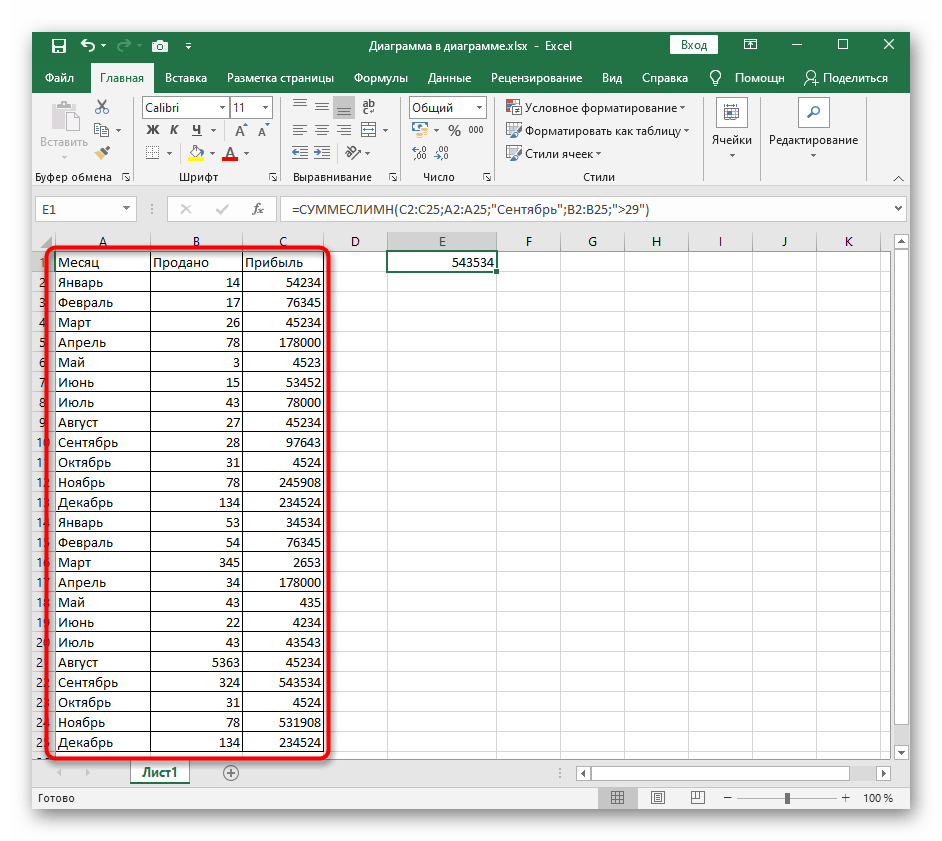
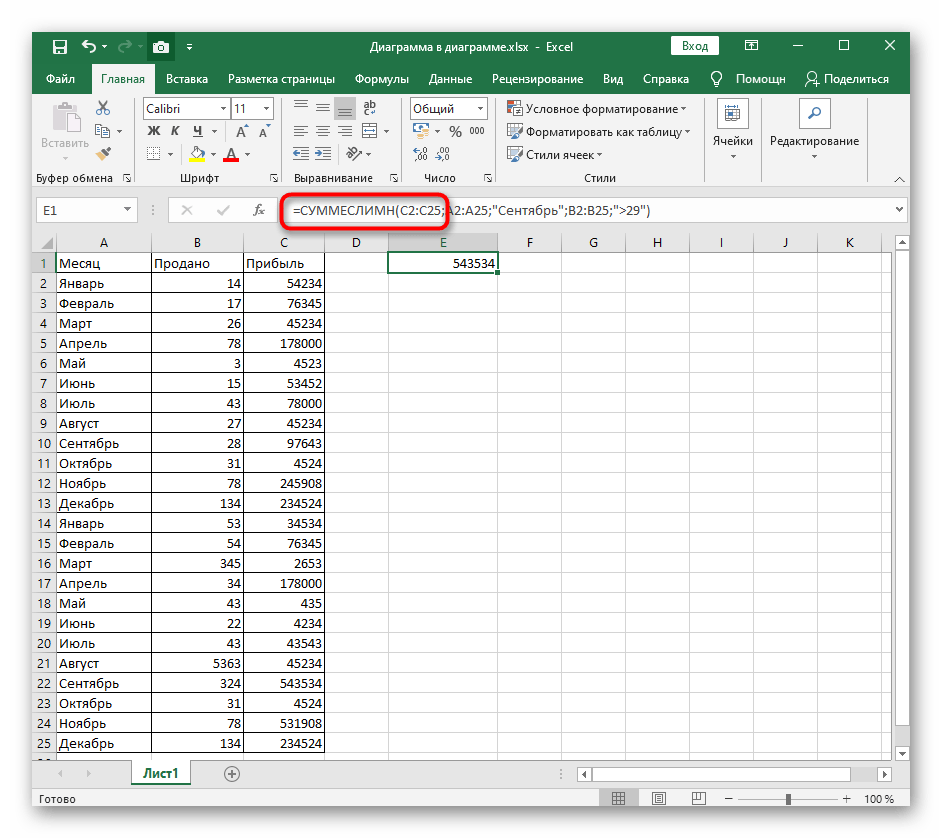
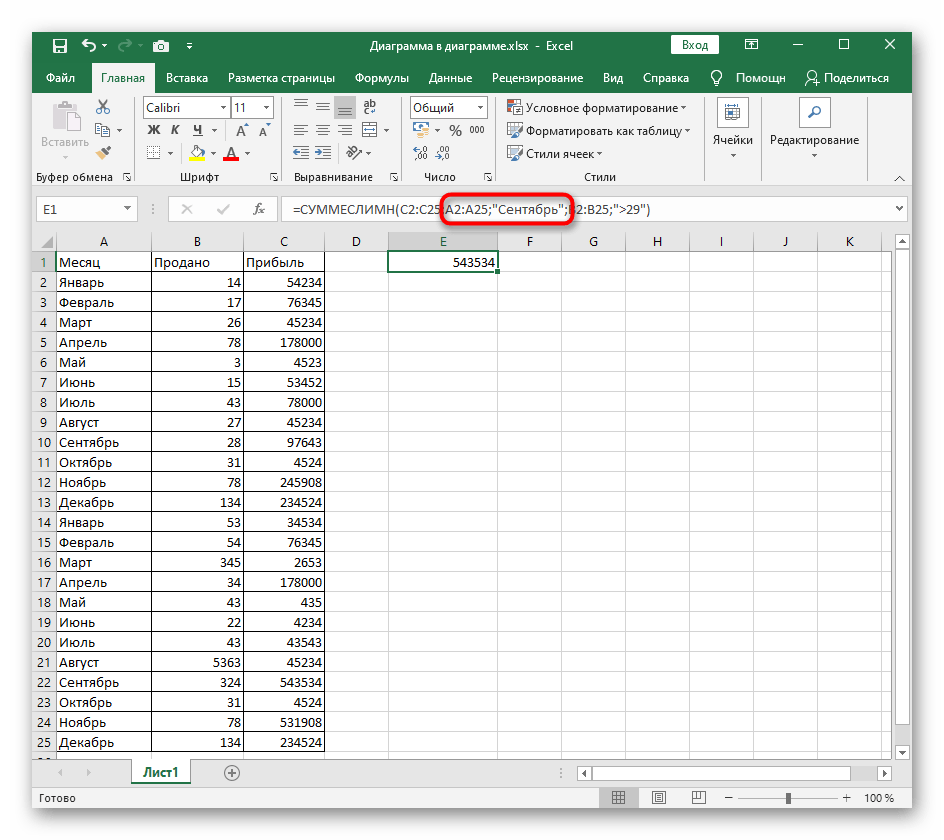
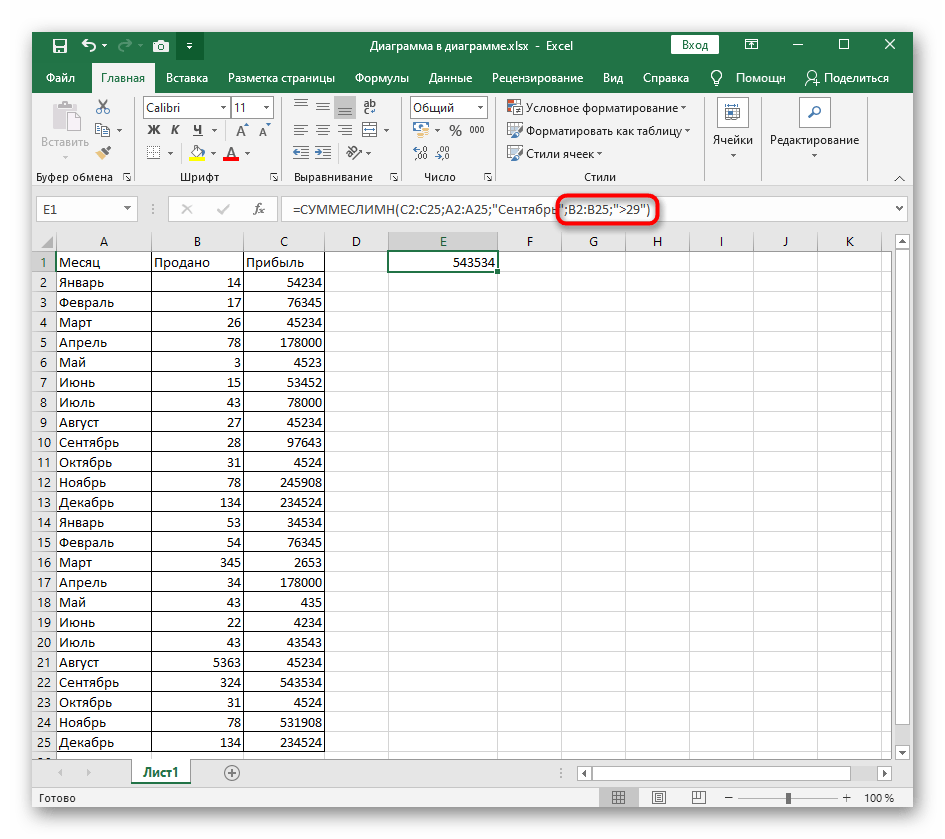
SUMIF in SUMIFS spadata med matematične funkcije, ki imata podobno sintaktično predstavitev, vendar se uporabljata v različnih situacijah.Za branje informacij o vseh priljubljenih formulah v Excel se obrnite na gradivo na spodnji povezavi.
Več informacij: 10 priljubljenih matematičnih funkcij Microsoft Excel